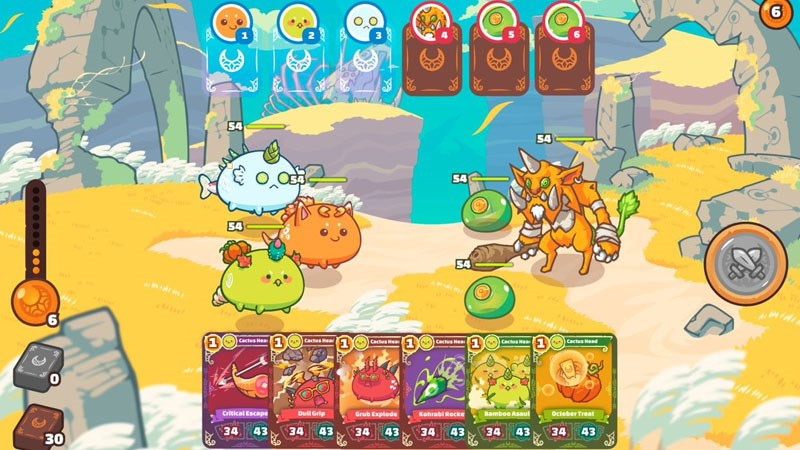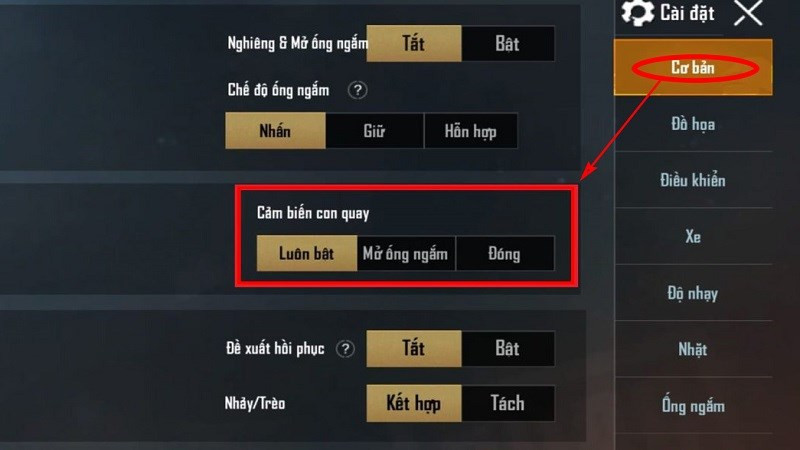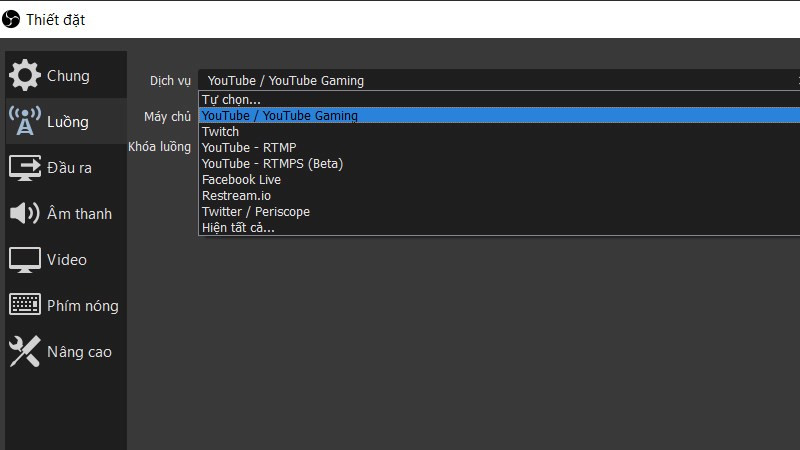Hướng Dẫn Gỡ Bỏ Liên Kết Tài Khoản Game Với Gmail Trên Điện Thoại Và Máy Tính
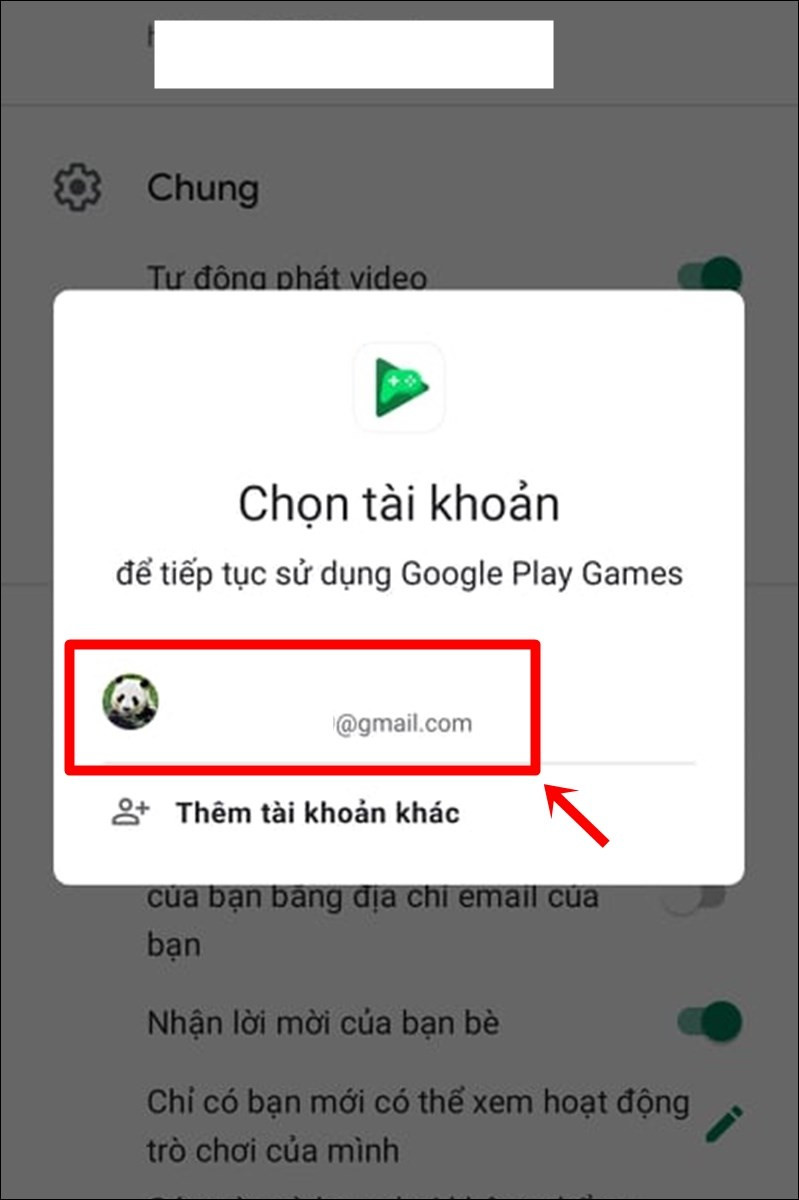
Bạn muốn bảo mật tài khoản Gmail của mình và ngừng nhận những thông báo phiền phức từ game? Bài viết này trên xemtingame.com sẽ hướng dẫn bạn cách gỡ bỏ liên kết tài khoản game với Gmail một cách chi tiết và dễ hiểu, cả trên điện thoại và máy tính.
Liên kết tài khoản Gmail với game mang lại sự tiện lợi, nhưng cũng tiềm ẩn rủi ro về bảo mật thông tin. Việc xóa liên kết không chỉ giúp bảo vệ tài khoản Gmail mà còn giúp bạn quản lý thông báo hiệu quả hơn. Vậy làm thế nào để thực hiện việc này? Cùng tìm hiểu nhé!
I. Lợi Ích Của Việc Gỡ Bỏ Liên Kết
- Tăng cường bảo mật: Khi liên kết Gmail với game, ứng dụng game có thể truy cập một số thông tin cá nhân. Việc gỡ bỏ liên kết sẽ hạn chế rủi ro bị xâm nhập tài khoản Gmail.
- Giảm thiểu thông báo phiền phức: Gmail sẽ liên tục nhận thông báo từ các game đã liên kết. Xóa liên kết giúp bạn kiểm soát luồng thông báo và tập trung hơn vào công việc.
-800×450(1)-800×450.jpg)
Hình ảnh minh họa cách xóa liên kết game với Gmail
II. Xóa Liên Kết Của Một Game Cụ Thể
Lưu ý: Bạn cần cài đặt ứng dụng Google Play Games để thực hiện thao tác này. Việc xóa dữ liệu Google Play Games đồng nghĩa với việc xóa dữ liệu Play Games khỏi Google. Tên người chơi của bạn có thể bị người khác sử dụng. Hướng dẫn dưới đây được thực hiện trên điện thoại Android và có thể áp dụng cho các thiết bị Android khác.
1. Hướng Dẫn Nhanh
- Đăng nhập Google Play Games bằng tài khoản Gmail cần gỡ bỏ liên kết.
- Vào mục “Hồ sơ”, chọn biểu tượng ba chấm ở góc trên bên phải.
- Chọn “Cài đặt”.
- Trong mục “Dữ liệu của bạn”, chọn “Xóa dữ liệu và tài khoản Google Play Games”.
- Tại “Xóa dữ liệu từng trò chơi”, tìm game muốn xóa và nhấn “Xóa”.
- Xác nhận bằng cách chọn “Xóa vĩnh viễn”.
2. Hướng Dẫn Chi Tiết
Bước 1: Mở ứng dụng Google Play Games và đăng nhập bằng tài khoản Gmail muốn gỡ bỏ liên kết.
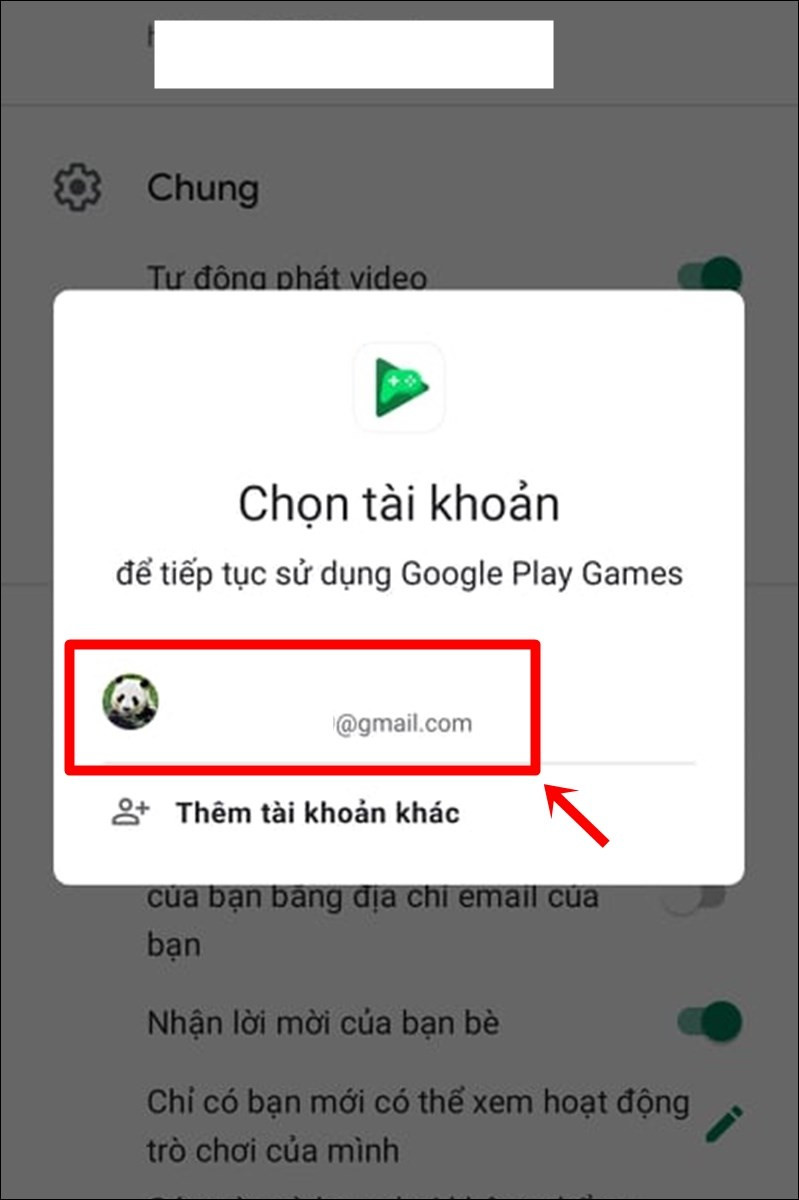 Chọn tài khoản Google cần xóa dữ liệu gameĐăng nhập Google Play Games
Chọn tài khoản Google cần xóa dữ liệu gameĐăng nhập Google Play Games
Bước 2-6: Làm theo các bước tương ứng trong hướng dẫn nhanh phía trên. Các hình ảnh minh họa trong bài viết gốc sẽ giúp bạn dễ dàng hình dung các bước thực hiện.
III. Xóa Liên Kết Của Tất Cả Game
1. Trên Điện Thoại
Tương tự như xóa liên kết một game cụ thể, bạn cũng sử dụng ứng dụng Google Play Games. Thay vì chọn xóa từng game, bạn chọn “Xóa vĩnh viễn” trong mục “Xóa mọi dữ liệu và tài khoản Play Trò chơi”.
2. Trên Máy Tính
Bước 1: Truy cập trang web //myaccount.google.com/deleteservices.
Bước 2: Tìm đến mục “Google Play Games” và click vào biểu tượng thùng rác.
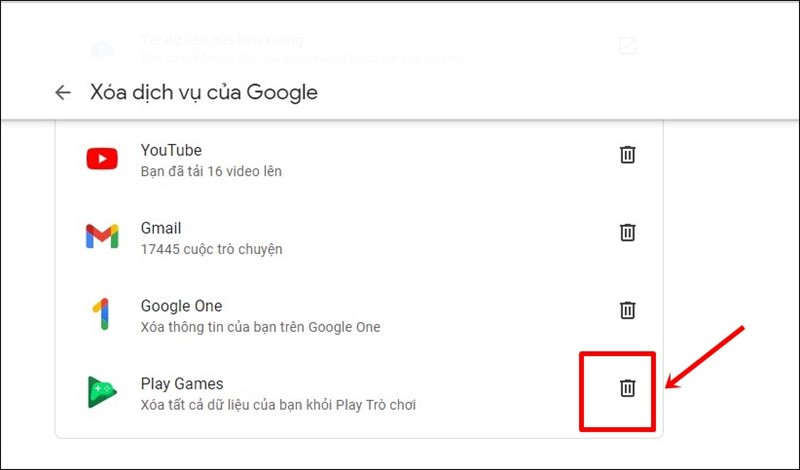 Chọn biểu tượng thùng rác tại mục Play GamesXóa Google Play Games trên máy tính
Chọn biểu tượng thùng rác tại mục Play GamesXóa Google Play Games trên máy tính
Bước 3: Đánh dấu vào ô “Có, tôi hiểu…” và nhấn “Xóa Play Trò chơi” để hoàn tất.
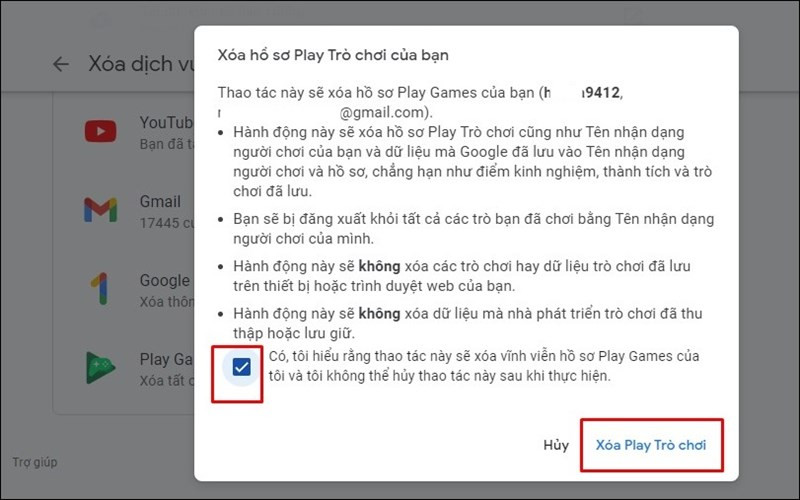 Tích chọn đồng ý, sau đó nhấn Xóa Play Trò chơiXác nhận xóa Google Play Games
Tích chọn đồng ý, sau đó nhấn Xóa Play Trò chơiXác nhận xóa Google Play Games
Hy vọng bài viết này trên xemtingame.com đã giúp bạn gỡ bỏ liên kết tài khoản game với Gmail thành công. Hãy để lại bình luận bên dưới nếu bạn có bất kỳ thắc mắc nào nhé!